日常维护:
重置管理员的密码:
1. 进入 GitLab控制台
>gitlab-rails console -e production #这一步会要等待一下
>user = User.where(id: 1).first #此 user 则表示 root 用户
>user.password = '+passwd' #修改密码,
>user.password_confirmation = '+passwd' #确认密码
>user.save!
>exit

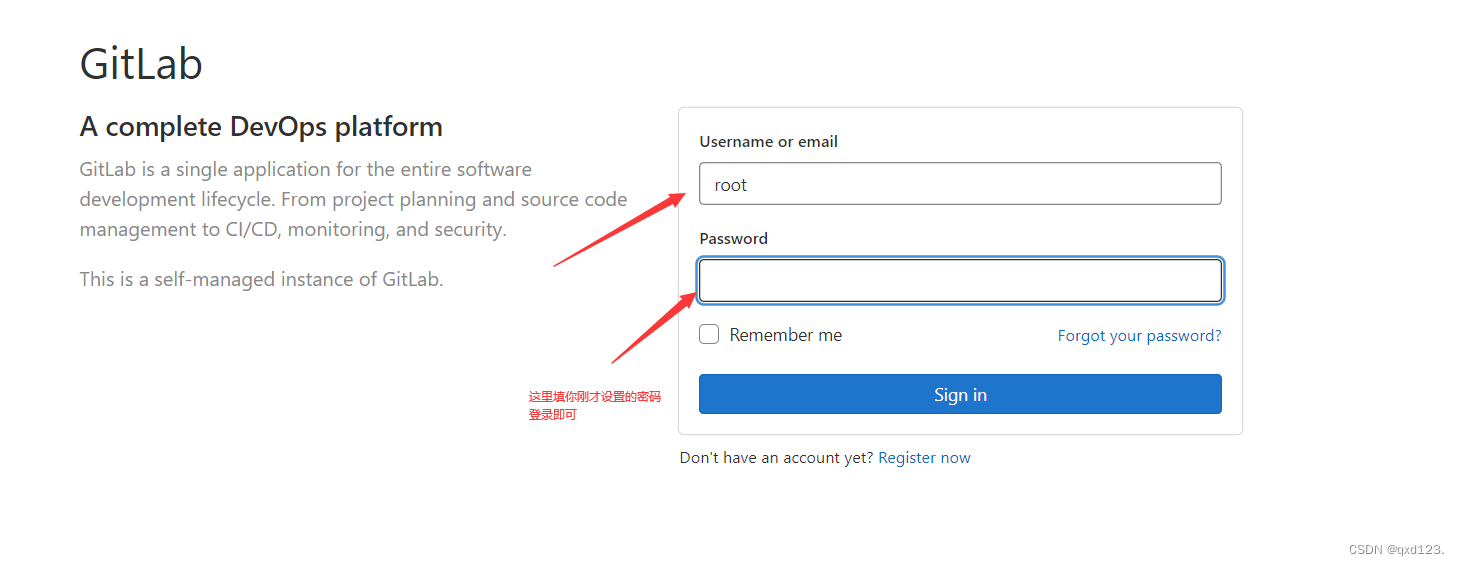
首次登录gitlab没有修改密码界面重置管理员的密码即可
重制其他用户密码:
1、进入 GitLab 控制台
>gitlab-rails console -e production
>user=User.where(email:‘jenkins@domian.com’).first #通过邮箱找到用户
>user.password=12345678 #重置密码
>user.password_confirmation=12345678 #确认密码
>user.save! #保存
>exit





















 1550
1550











 被折叠的 条评论
为什么被折叠?
被折叠的 条评论
为什么被折叠?








